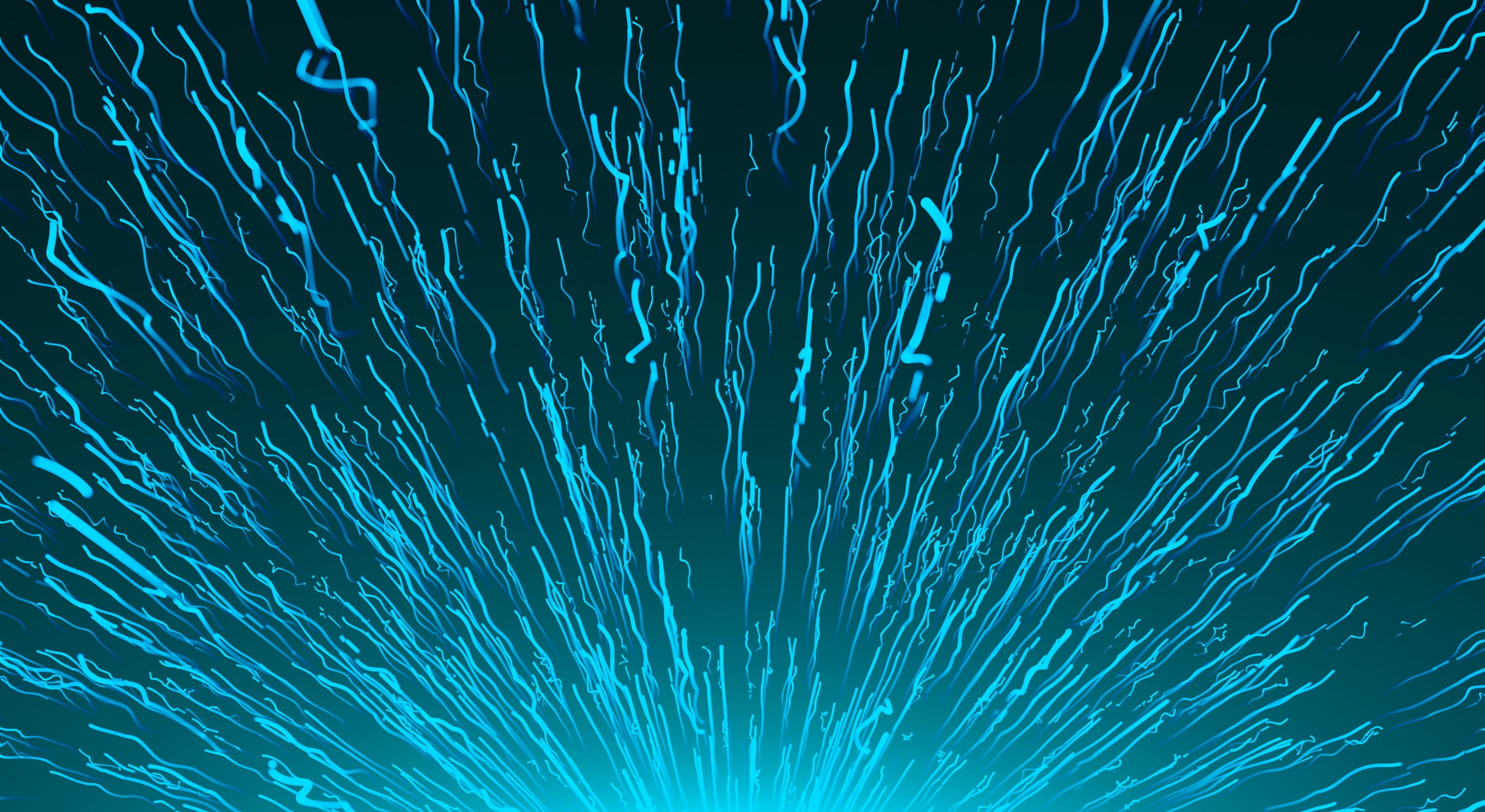在使用基于 Debian 的 Linux 发行版(如 Ubuntu)时,你可能会遇到一个常见的问题:在尝试安装或更新软件包时,系统返回错误信息,例如:
E: 无法获得锁 /var/lib/dpkg/lock-frontend - open (11: 资源暂时不可用)
E: 无法获取 dpkg 前端锁 (/var/lib/dpkg/lock-frontend), 另一个进程正在使用其
这个错误通常表示系统中已经有另一个进程正在使用 dpkg 或者 apt 获取软件包的锁。因此,当你尝试执行另一个 apt 或 dpkg 命令时,就会出现此错误。
原因分析
-
其他安装进程:可能有一个正在运行的安装、升级或卸载进程在占用锁。例如,如果你在后台运行了一个软件更新,而又试图手动安装另一个程序,就会出现锁文件冲突。
-
未正常关闭的安装进程:有时候,程序可能由于故障或手动中断而未能正常关闭,导致锁文件依然存在。
-
系统更新:在某些情况下,系统后台可能会自动执行更新任务,这也会导致该错误。
解决办法
在面对这个问题时,可以尝试以下几种方法进行解决。
1. 检查正在运行的进程
首先,你可以检查是否有其他 apt 或 dpkg 进程正在运行。可以使用以下命令:
ps aux | grep -E 'apt|dpkg'
如果你看到明显的其他进程在运行,并且确认它们不是系统在进行的必要操作,可以选择结束这些进程。例如,假设 PID 为 1234,你可以运行:
sudo kill 1234
2. 等待或重启
如果你不确定是否有其他进程正在运行,最简单的方法是等待几分钟,看看是否会自动释放锁。因为许多系统进程在完成后会自动释放锁。
如果等待仍无结果,重启计算机通常可以解决问题,因为这会终止所有当前运行的进程。
3. 手动删除锁文件
如果没有其他进程在使用 apt 或 dpkg,但仍然无法获得锁,可以手动删除锁文件。请注意,这种操作需要谨慎进行,因为可能会导致数据损坏。
可以使用以下命令删除锁文件:
sudo rm /var/lib/dpkg/lock-frontend
sudo rm /var/lib/dpkg/lock
接下来,你可能还需要重新配置 dpkg,以确保系统的完整性:
sudo dpkg --configure -a
4. 使用 apt-get 或 dpkg 进行修复
在某些情况下,特别是完成了某些不完整的安装后,你可以用以下命令尝试修复系统:
sudo apt-get update
sudo apt-get upgrade
总结
在使用 Linux 的过程中,遇到无法获得锁的问题是一个常见的挑战,尤其是在管理软件包的时候。了解该错误的成因以及如何解决它,可以帮助我们更高效地使用系统。最重要的一点是,在处理锁文件时,务必要小心,以免对系统的完整性造成影响。